Cara menggunakan whatsapp web – WhatsApp Web adalah platform berbasis web yang memungkinkan pengguna mengakses akun WhatsApp mereka melalui browser komputer. Dengan fitur-fiturnya yang praktis, WhatsApp Web telah menjadi alat komunikasi yang sangat berguna bagi individu dan bisnis.
Dalam panduan ini, kami akan memandu Anda melalui langkah-langkah menggunakan WhatsApp Web, membahas fitur-fiturnya yang penting, dan memberikan tips untuk mengoptimalkan pengalaman Anda.
Langkah-Langkah Menggunakan WhatsApp Web
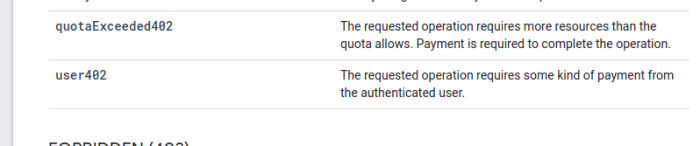
WhatsApp Web memungkinkan Anda mengakses akun WhatsApp di komputer. Berikut langkah-langkah mudah untuk menggunakannya:
Membuka WhatsApp Web
Buka situs web WhatsApp Web (web.whatsapp.com) di browser Anda.
Memindai Kode QR, Cara menggunakan whatsapp web
- Buka WhatsApp di ponsel Anda.
- Ketuk ikon tiga titik di pojok kanan atas.
- Pilih “WhatsApp Web”.
- Arahkan kamera ponsel Anda ke kode QR yang ditampilkan di layar komputer.
Menghubungkan Perangkat
Setelah memindai kode QR, perangkat Anda akan terhubung ke WhatsApp Web. Anda sekarang dapat mengirim dan menerima pesan, melakukan panggilan, dan mengelola obrolan Anda dari komputer.
Fitur WhatsApp Web
WhatsApp Web menawarkan berbagai fitur yang memudahkan pengguna untuk tetap terhubung dengan kontak mereka di desktop atau laptop.
Fitur-fitur utama WhatsApp Web meliputi:
Mengirim dan Menerima Pesan
WhatsApp Web memungkinkan pengguna untuk mengirim dan menerima pesan teks, emoji, stiker, dan pesan suara.
Panggilan Suara dan Video
Dengan WhatsApp Web, pengguna dapat melakukan panggilan suara dan video dengan kontak mereka yang juga menggunakan WhatsApp.
Berbagi File dan Dokumen
WhatsApp Web memungkinkan pengguna untuk berbagi file, dokumen, gambar, dan video dengan ukuran hingga 100 MB.
Kelebihan dan Kekurangan WhatsApp Web
WhatsApp Web merupakan layanan yang memungkinkan pengguna mengakses akun WhatsApp mereka melalui browser web. Ini menawarkan sejumlah kelebihan dan kekurangan dibandingkan dengan aplikasi WhatsApp seluler.
Kemudahan Penggunaan
WhatsApp Web sangat mudah digunakan. Pengguna hanya perlu memindai kode QR menggunakan ponsel mereka untuk menghubungkan akun WhatsApp mereka ke browser web. Setelah terhubung, pengguna dapat mengirim dan menerima pesan, melakukan panggilan, dan mengelola kontak mereka dengan mudah.
Menggunakan WhatsApp Web sangatlah mudah. Cukup buka web.whatsapp.com pada peramban, lalu pindai kode QR yang muncul menggunakan ponsel Anda. Dengan WhatsApp Web, Anda dapat mengirim dan menerima pesan, panggilan, dan file dari komputer. Menariknya, menjaga kesehatan jantung juga penting untuk kesejahteraan kita secara keseluruhan.
Manfaat buah untuk meningkatkan kesehatan jantung telah terbukti secara ilmiah, seperti mengurangi risiko penyakit kardiovaskular. Jadi, selain menggunakan WhatsApp Web untuk tetap terhubung, jangan lupa konsumsi buah secara teratur untuk menjaga kesehatan jantung Anda.
Kompatibilitas
WhatsApp Web kompatibel dengan berbagai browser web, termasuk Google Chrome, Mozilla Firefox, dan Microsoft Edge. Ini memungkinkan pengguna mengakses akun WhatsApp mereka dari perangkat apa pun yang memiliki browser web, terlepas dari sistem operasinya.
Selain manfaatnya untuk menjaga kesehatan kulit seperti yang dibahas dalam artikel Manfaat buah untuk menjaga kesehatan kulit , Whatsapp Web juga mudah digunakan. Cukup dengan membuka WhatsApp Web di komputer atau laptop, pindai kode QR menggunakan ponsel Anda, dan Anda dapat langsung mengirim dan menerima pesan, berbagi file, dan melakukan panggilan video.
Dengan begitu, Anda dapat tetap terhubung dengan orang-orang terdekat kapan saja, di mana saja, tanpa harus repot-repot mengetik di ponsel.
Fitur Keamanan
WhatsApp Web menggunakan enkripsi ujung-ke-ujung yang sama dengan aplikasi WhatsApp seluler. Ini memastikan bahwa pesan dan panggilan pengguna tetap pribadi dan aman.
Tabel Kelebihan dan Kekurangan WhatsApp Web
| Kelebihan | Kekurangan |
|---|---|
| Kemudahan penggunaan | Tergantung pada koneksi internet |
| Kompatibilitas | Tidak semua fitur tersedia |
| Fitur keamanan | Potensi risiko keamanan |
Tips Menggunakan WhatsApp Web Secara Efektif
WhatsApp Web adalah versi web dari aplikasi perpesanan populer WhatsApp. Ini memungkinkan Anda untuk menggunakan WhatsApp di komputer, yang bisa lebih nyaman dan produktif daripada menggunakan ponsel Anda.
Berikut adalah beberapa tips untuk menggunakan WhatsApp Web secara efektif:
Atur Notifikasi
Anda dapat menyesuaikan notifikasi WhatsApp Web agar sesuai dengan preferensi Anda. Anda dapat memilih untuk menerima pemberitahuan untuk semua pesan, hanya pesan dari kontak tertentu, atau tidak sama sekali.
Untuk mengakses WhatsApp Web, cukup buka situs web WhatsApp dan pindai kode QR yang ditampilkan di layar menggunakan ponsel Anda. Dengan WhatsApp Web, Anda dapat dengan mudah mengirim dan menerima pesan, melakukan panggilan video, dan mengelola obrolan Anda langsung dari browser komputer.
Sementara itu, menjaga kesehatan dengan mengonsumsi buah-buahan juga penting, seperti yang dibahas dalam artikel ini: Manfaat buah untuk mencegah diabetes. Buah-buahan kaya akan serat, antioksidan, dan vitamin yang dapat membantu mengatur kadar gula darah dan mengurangi risiko diabetes.
Atur Kontak
Anda dapat mengatur kontak WhatsApp Web Anda ke dalam grup. Hal ini dapat membantu Anda mengatur kontak Anda dan dengan cepat menemukan orang yang Anda cari.
Kelola Banyak Percakapan
Jika Anda memiliki banyak percakapan WhatsApp, Anda dapat menggunakan fitur “Arsip” untuk menyembunyikan percakapan yang tidak lagi aktif. Anda juga dapat menggunakan fitur “Sematkan” untuk menyematkan percakapan penting ke bagian atas daftar percakapan Anda.
Gunakan Pintasan Keyboard
WhatsApp Web memiliki beberapa pintasan keyboard yang dapat membantu Anda menghemat waktu. Misalnya, Anda dapat menggunakan tombol “Ctrl + E” untuk mencari pesan, dan tombol “Ctrl + Shift + U” untuk mengarsipkan percakapan.
Pemecahan Masalah Umum
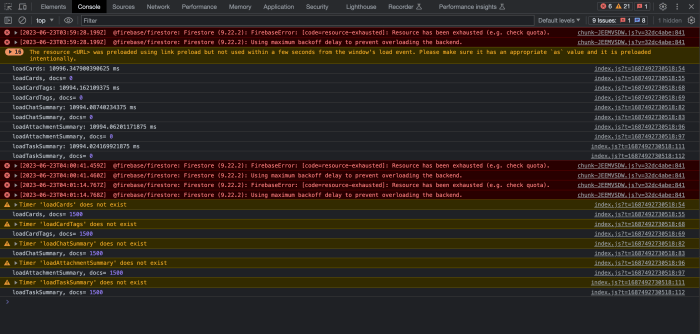
WhatsApp Web terkadang mengalami masalah, seperti koneksi terputus, pesan tidak terkirim, atau sinkronisasi yang buruk. Berikut adalah beberapa langkah pemecahan masalah yang dapat membantu mengatasi masalah ini:
Masalah Koneksi
- Pastikan koneksi internet Anda stabil dan berfungsi dengan baik.
- Refresh halaman WhatsApp Web atau coba akses dari browser lain.
- Nonaktifkan dan aktifkan kembali Wi-Fi atau koneksi data seluler Anda.
- Restart perangkat Anda.
Pesan Tidak Terkirim
- Pastikan penerima Anda terhubung ke internet dan online.
- Tutup dan buka kembali WhatsApp Web.
- Hapus cache dan data WhatsApp Web dari browser Anda.
- Periksa apakah Anda memiliki koneksi yang cukup ke server WhatsApp.
Masalah Sinkronisasi
- Tutup dan buka kembali WhatsApp Web dan aplikasi seluler Anda.
- Refresh halaman WhatsApp Web atau aplikasi seluler Anda.
- Hapus cache dan data WhatsApp Web dari browser Anda.
- Pastikan aplikasi WhatsApp Anda di perangkat seluler diperbarui ke versi terbaru.
Jika masalah berlanjut, Anda dapat menghubungi tim dukungan WhatsApp untuk bantuan lebih lanjut.
Pemungkas: Cara Menggunakan Whatsapp Web
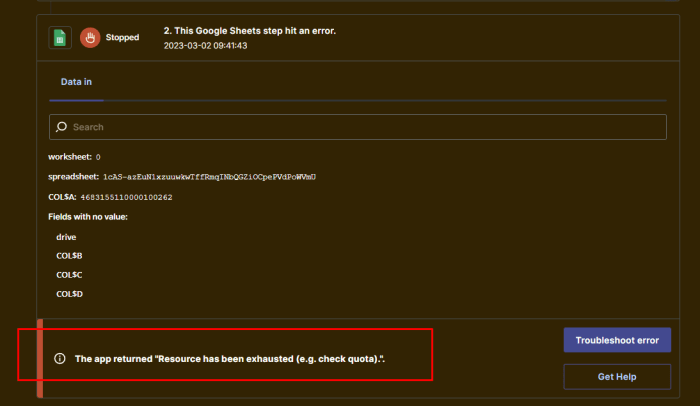
Dengan kemudahan penggunaan, fitur-fitur yang kaya, dan kompatibilitas yang luas, WhatsApp Web telah merevolusi cara kita berkomunikasi dan berkolaborasi. Dengan mengikuti panduan ini, Anda dapat memanfaatkan sepenuhnya platform ini dan meningkatkan produktivitas serta konektivitas Anda.
FAQ Terpadu
Apakah WhatsApp Web aman digunakan?
Ya, WhatsApp Web menggunakan enkripsi end-to-end yang sama dengan aplikasi seluler WhatsApp, memastikan privasi dan keamanan pesan Anda.
Bagaimana cara menggunakan WhatsApp Web di ponsel saya?
Buka WhatsApp Web di browser Anda dan pindai kode QR yang ditampilkan menggunakan aplikasi WhatsApp di ponsel Anda.
Apa saja fitur utama WhatsApp Web?
Kirim dan terima pesan, lakukan panggilan suara dan video, bagikan file dan dokumen, dan kelola kontak dan notifikasi.